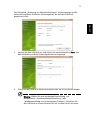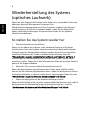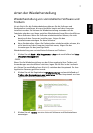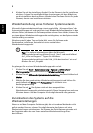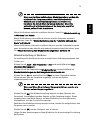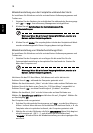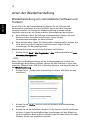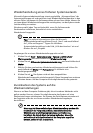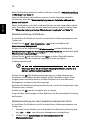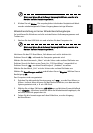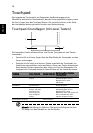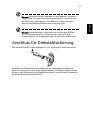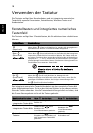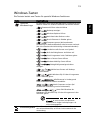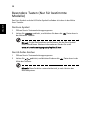13
Deutsch
Wiederherstellung eines früheren Systemzustands
Microsofts Systemwiederherstellung nimmt regelmäßig „Schnappschüsse“ der
Systemeinstellungen auf und speichert sie als Wiederherstellungspunkte. In den
meisten Fällen, bei denen sich Softwareproblem schwer lösen lassen, können Sie
zu einem dieser Wiederherstellungspunkte zurückgehen, um das System wieder
funktionsfähig zu machen.
Windows erstellt jeden Tag und jedes Mal, wenn Sie Software oder
Gerätetreiber installieren, automatisch einen zusätzlichen
Wiederherstellungspunkt.
Tipp: Für weitere Informationen über die Microsoft
Systemwiederherstellung klicken Sie auf „Start“ und anschließend
auf „Hilfe und Support“. Tippen Sie
Windows-
Systemwiederherstellung
in das Feld „Hilfe durchsuchen“ ein und
drücken Sie auf „Eingabe.
So gelangen Sie zu einem Wiederherstellungspunkt zurück:
1 Klicken Sie auf Start > Systemsteuerung > System und Sicherheit >
Wartungscenter und anschließend auf Wiederherstellung.
2 Klicken Sie auf Öffnen der Systemwiederherstellung und anschließend auf
Weiter.
3 Wählen Sie den gewünschten Wiederherstellungspunkt und klicken Sie
anschließend auf Weiter und Fertig stellen. Es erscheint eine
Bestätigungsmeldung.
4 Klicken Sie auf Ja. Das System wird mit dem ausgewählten
Wiederherstellungspunkt wiederhergestellt. Dieser Vorgang kann mehrere
Minuten dauern und der Computer wird möglicherweise neu gestartet.
Zurücksetzen des Systems auf die
Werkseinstellungen
Wenn es auf dem Computer Probleme gibt, die mit anderen Methoden nicht
gelöst werden können, müssen Sie möglicherweise das System auf seine
Werkseinstellungen zurücksetzen. Sie können das Zurücksetzen entweder mit
der Festplatte oder der von Ihnen erstellten Wiederherstellungskopie
durchführen.
Warnung: Bei dieser vollständigen Wiederherstellung werden alle
Inhalte auf der Festplatte gelöscht. Anschließend werden
Windows und alle Softwareprogramme und Treiber neu
installiert, die sich ab Werk im System befanden. Wenn Sie
weiterhin auf wichtige Dateien auf der Festplatte zugreifen
können, sollten Sie sie jetzt sichern.